来源:小编 更新:2024-11-01 01:54:20
用手机看
在Windows 10系统上优化电脑以提升游戏性能,可以采取以下步骤:

- 打开开始菜单,点击“设置”。
- 点击“游戏”。
- 点击“游戏模式”。
- 点击“开启”,这样游戏模式就打开了。

- 鼠标右键点击NVIDIA控制面板。
- 选择“管理3D设置”。
- 找到“电源管理模式”。
- 调整为“最高性能优先”。
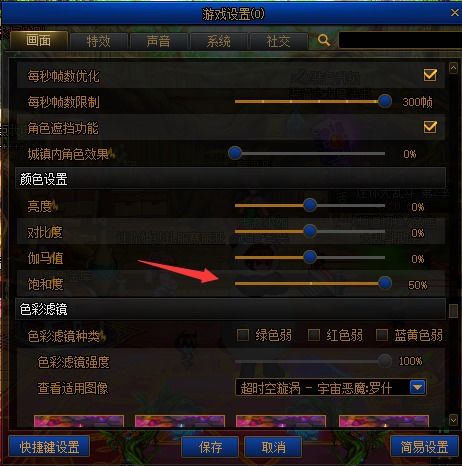
- 找到想要优化的游戏,鼠标右键点击游戏属性。
- 点击“兼容性”。
- 勾选“禁用全屏优化”。
- 点击“确定”。

- 打开360安全卫士,在主程序界面中点击右下角的“更多”按钮,打开全部功能列表。
- 在打开的窗口中找到“游戏优化”栏目中的“游戏优化器”点击进入。
- 从打开的360游戏优化器界面中,点击“保护游戏网速”。
- 点击右方的“开启”。
- 当360安全卫士游戏模式成功开启后,原来的绿色360加速球将变成紫色。
- 此时玩游戏时,360游戏模式将自动以最大化方式优化电脑及网速,以提供良好的游戏运行保障。

- 在PC官网下载安装并登录游戏加加(IMG)。
- 点击选择游戏加速,在游戏加速页面选择你要进行优化的游戏进行一键优化。
- 如果没有优化的游戏,点击通用优化。
通过以上步骤,可以有效地优化Windows 10电脑,提升游戏性能,改善游戏体验。需要注意的是,不同的游戏和电脑配置可能需要不同的优化设置,建议根据实际情况进行调整。